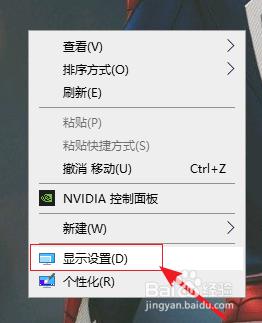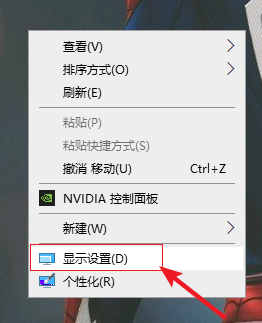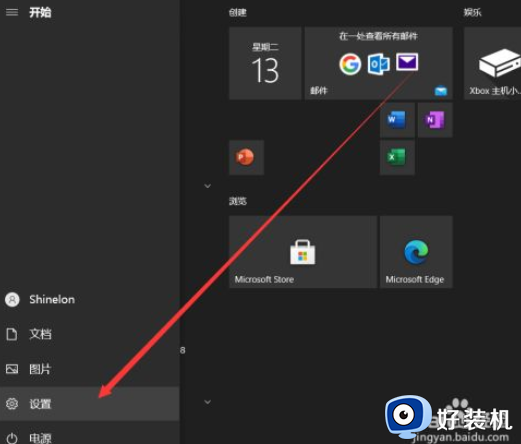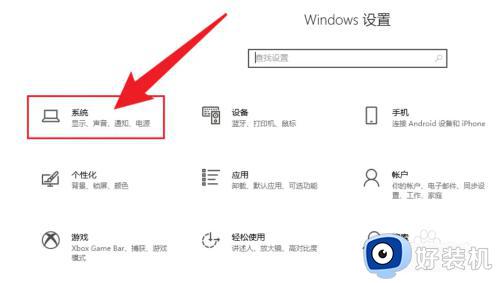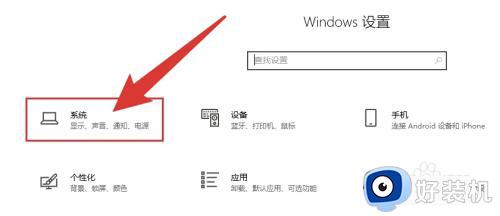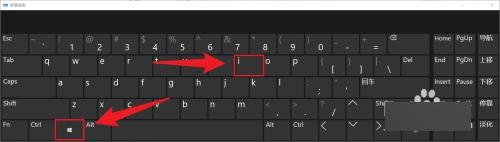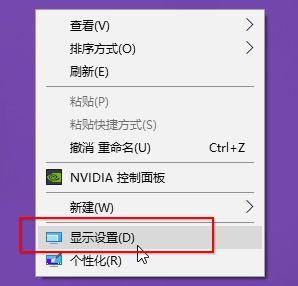win10更改刷新率的步骤 win10刷新率在哪里设置
时间:2024-02-23 11:33:22作者:huige
通常情况下屏幕刷新率越低的话就会出现屏幕抖动等情况,所以如果屏幕有点抖动的话可以对刷新率进行重新设置更改,不过可能还有一部分win10系统用户不知道刷新率在哪里设置吧,大家别担心,本文这就给大家介绍一下win10更改刷新率的步骤供大家参考吧。
方法如下:
1、点击左下角的开始菜单,在打开的菜单项中,点击开关按钮上面的设置;
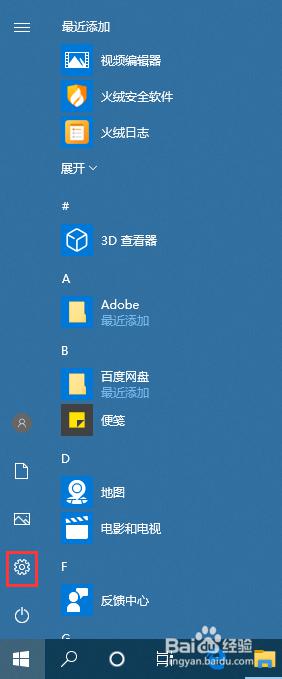
2、按 Win + i 组合键,也可以快速打开Windows 设置,直接用搜索框查找设置,或直接点击系统(显示、声音、通知、电源);
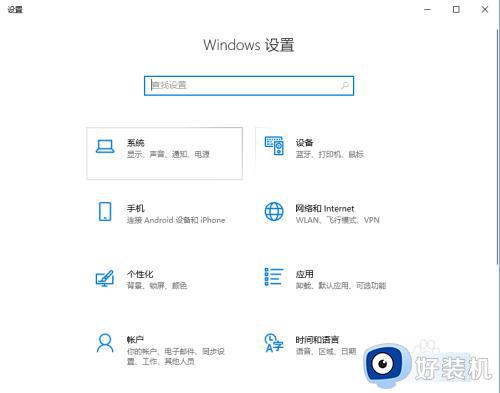
3、系统主页设置窗口中,点击左侧显示,右侧再拉一下滚动条,找到并点击高级显示设置;
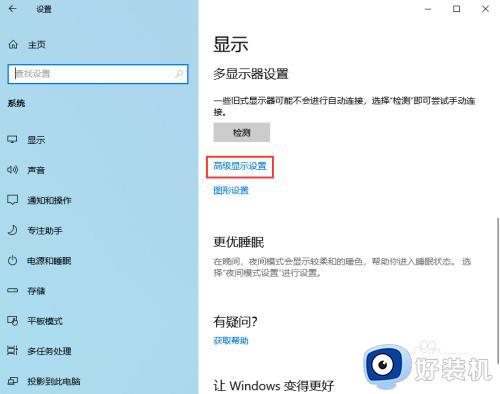
4、高级显示设置窗口中,点击显示器1的显示适配器属性;
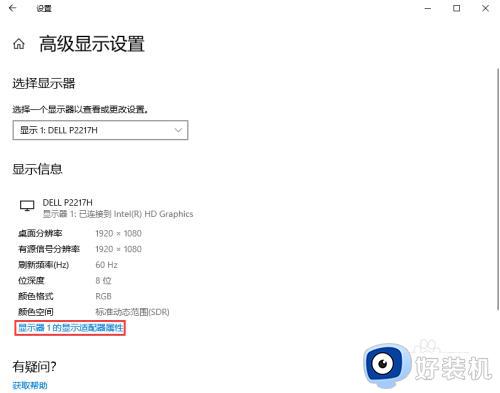
5、切换到监视器选项卡,这里可以调整屏幕刷新频率。
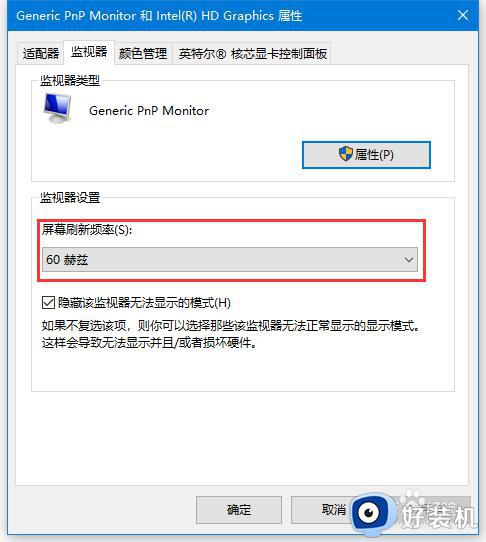
以上就是win10刷新率的详细设置方法,大家有需要的话可以参考上面的方法步骤来进行设置,相信可以帮助到大家。